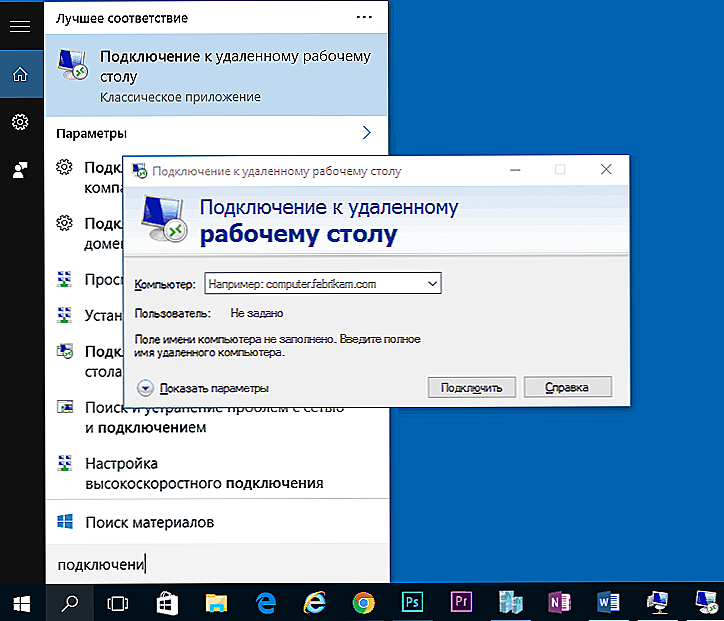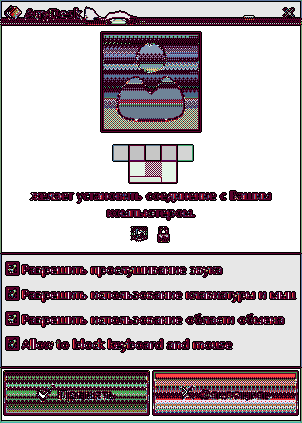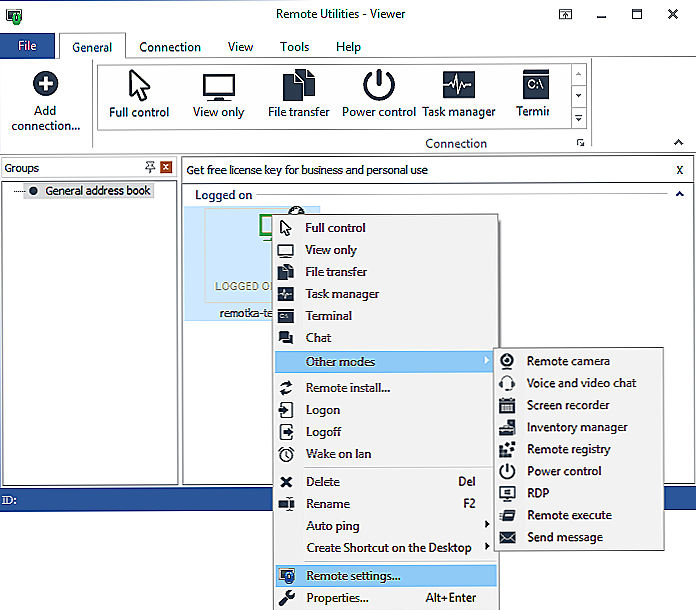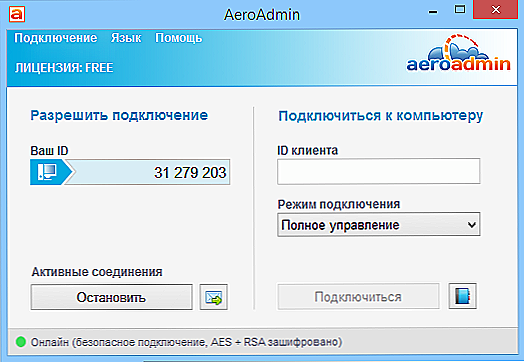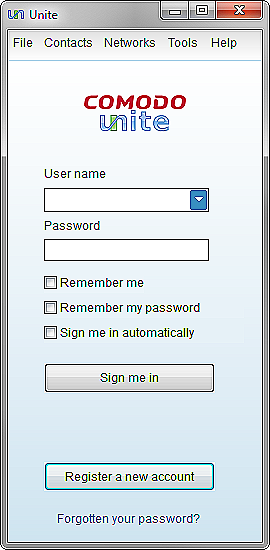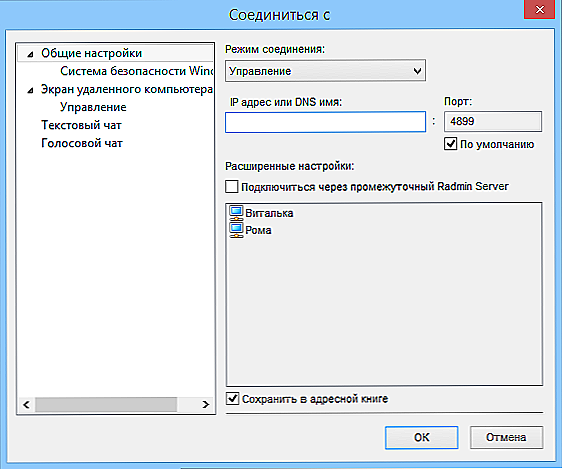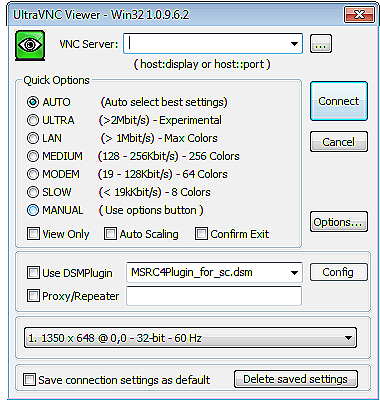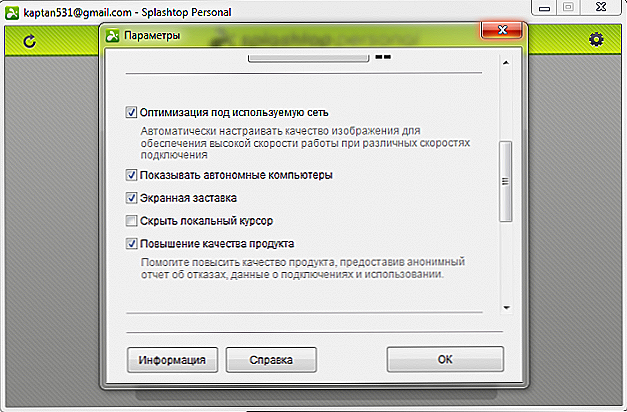Найчастіше програми для віддаленого адміністрування комп'ютера використовуються в сервісних цілях (доступ до робочого столу) і для обслуговування пристроїв системними адміністраторами. Однак ними дуже часто користуються і прості користувачі.

У даній статті ви побачите ТОП програм для віддаленого доступу до ПК.
- Віддалений робочий стіл Microsoft. Дана утиліта щодо хороша для підключення до ПК на відстані. Вам не потрібно встановлювати ніякого іншого програмного забезпечення. До того ж, програма добре захищена. Однак мінуси теж є. Наприклад, підключитися до іншого робочого столу ви можете тільки за тієї умови, що на ньому стоїть професійна (максимальна) версія операційної системи. Також обидва комп'ютера повинні бути підключені до однієї мережі або мати статичні IP-адреси. Тим часом, якщо у вас є необхідна ОС, а також ви збираєтеся використовувати додаток в домашніх цілях, то тоді для вас це найкраща програма для віддаленого доступу до комп'ютера.
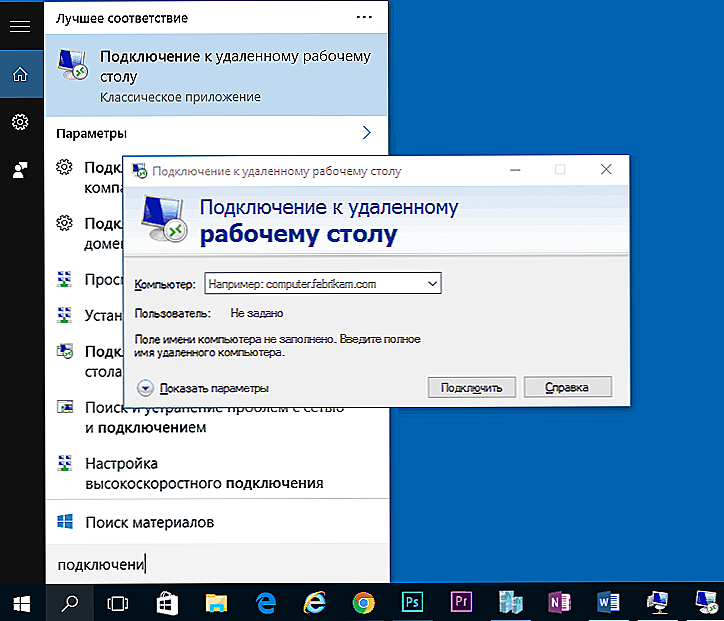
Вікно програми Microsoft Remote Desktop
- TeamViewer. Дана утиліта є однією з найвідоміших на просторах інтернету. Вона приваблює користувачів своєю простотою, функціональністю.Великим плюсом можна вважати її русифікацію. Також не обов'язково встановлювати TeamViewer на один раз, так як він може працювати без скачування. Додаток підходить для всіх операційних систем, в тому числі воно підтримується на Андроїд і iOS. Воно відкриває користувачу функції віддаленої друку, листування в чаті, створення скріншотів, доступу до файлів. TeamViewer найбільш корисний для використання в домашніх використання, пов'язаного з простотою і функціональністю.

Вікно програми TeamViewer
- Віддалений робочий стіл Chrome. У Google є власне розширення для браузера Chrome, що дозволяє управляти робочим столом іншого ПК. Воно підтримується на всіх типах пристроїв, на які можна встановити Google Chrome. Для мобільних пристроїв також розроблені офіційні версії.

Віддалений робочий стіл Chrome
Як говорилося раніше, дана програма віддаленого адміністрування ПК є розширенням для браузера, яке потрібно завантажити в магазині. На одному комп'ютері з розширенням необхідно вказати пін-код, а на іншому (теж з попередньо встановленим розширенням) його ввести. Варто відзначити, що ще необхідно здійснити вхід в ваш Google-аккаунт, причому на кожному комп'ютері він може бути різний.Дана програма віддаленого доступу безпечна і не вимагає установки додаткового програмного забезпечення, проте її функціонал небагатий.
- AnyDesk. Наш топ поповнює ще одна програма, що дозволяє адміністратору здійснити управління комп'ютером по локальній мережі. Розробники стверджують, що швидкість роботи в ній набагато вище, ніж в інших подібних утиліти. У AnyDesk доступний російською мовою, доступна робота без попередньої установки. Можливо, в AnyDesk трохи менший функціонал, однак для повноцінної роботи його цілком вистачає. Також користувачів залучають її простота і зручність. Розроблено версії для операційної системи Windows, а ось для макбуков і смартфонів програма ще не створена.
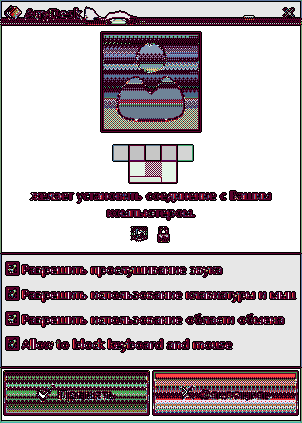
Вікно програми AnyDesk
- RMS (Remote Utilities). Швидше за все, цей додаток є найпотужнішим з даної серії. Воно абсолютно безкоштовно і дозволяє працювати з десятьма комп'ютерами. В RMS ви можете знайти безліч функцій: доступ до камери, запис екрану іншого ПК, установка ПО. Якщо ви шукаєте щось дійсно функціональне, то Remote Utilities - це найкращий варіант.
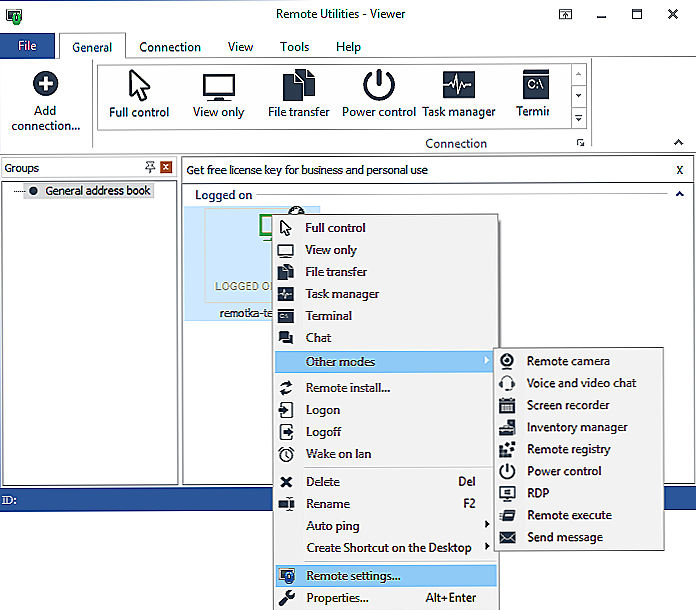
Вікно програми Remote Utilities
- AeroAdmin. Ця утиліта дуже проста у використанні, тому вона ідеально підійде для початківців. У ній не занадто широкий функціонал, однак в домашніх цілях його зазвичай вистачає.Також AeroAdmin не потрібно встановлювати на ПК. Більш детальну інформацію про роботу в AeroAdmin ви можете прочитати в нашій іншій статті.
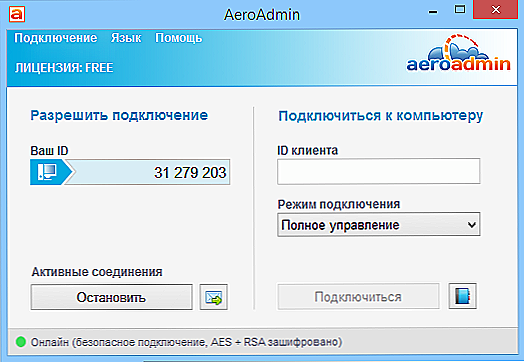
- Comodo Unite. У даній програмі доступні різні функції для віддаленого управління. Її характерними плюсами є повністю безкоштовна версія і можливість формування приватної VPN-мережі. Є різні додаткові функції, наприклад, віддалена друк. Однак характерним мінусом Comodo Unite є відсутність версії для Windows 10.
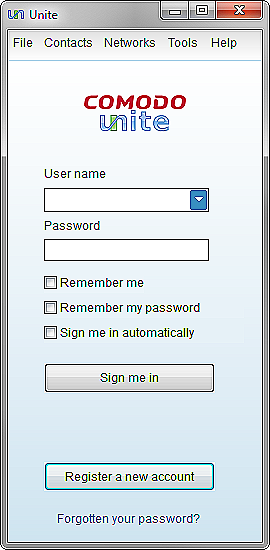
- Radmin. Ця утиліта була розроблена ще в минулому столітті. Вона володіє широким функціоналом - наявність чату, потужний захист, різні режими. Однак не можна не відзначити суттєвий мінус, в програмі доступний тільки 30-денний пробний період, після якого потрібно вносити оплату, розмір якої індивідуальний. Radmin-му користуються в багатьох компаніях, отже, розмір оплати краще обговорювати з розробниками.
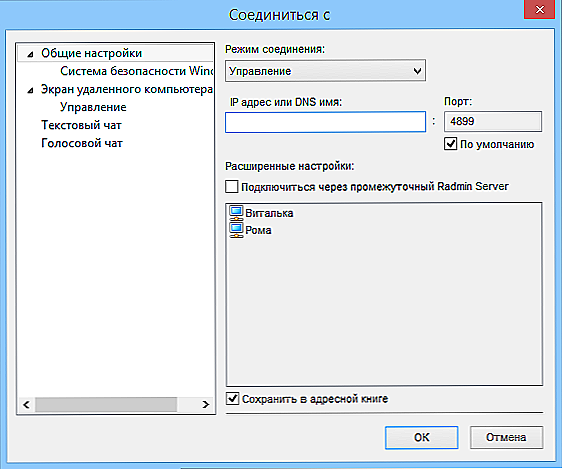
Вікно програми Radmin
- UltraVnc. Це дуже потужна програма, що дозволяє створювати приватну VPN-мережу, в якій можна спілкуватися в чаті, здійснювати настройку якості картинки, підключення до віддаленого робочого столу. Так само доступний Proxy. Варто відзначити, що UltraVnc повністю безкоштовний.Мінусом є складність початкового налаштування утиліти, так як вам потрібно вказати АйПи-адреса підключається ПК і ввести пароль. Для смартфонів є тільки Java-клієнт, що не можна вважати плюсом в сучасному світі.
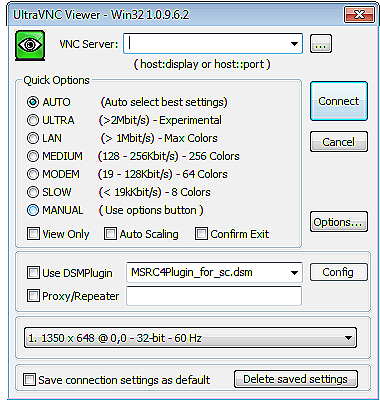
Вікно програми UltraVnc
- Splashtop. У Splashtop доступні різні функції, однією з яких є обмін файлами за допомогою месенджера. Доступна для багатьох операційних систем. Картинка автоматично підганяється програмою під розмір вашого комп'ютера. Трафік зашифрований. Є російськомовна версія. Безкоштовна версія може працювати тільки з включеним Wi-Fi. В ліцензійної версії, що стоїть 15 доларів, включена мережа не має ніякого значення.
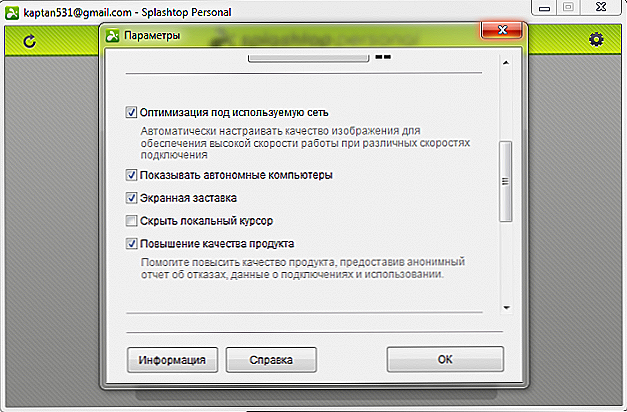
Вікно програми Splashtop
Підведемо підсумки. Існує безліч програм подібного типу. Не варто відразу ж звертати увагу на вартість. Іноді варто витратити свої гроші, ніж мучитися з безкоштовною версією. Однак попередньо варто докладніше прочитати про програму, щоб дізнатися, чи підходить вона для ваших цілей. Вбудовані утиліти не підійдуть для сервісних працівників, але їх функціоналу цілком вистачить при використанні в домашніх умовах.
У даній статті ви прочитали інформацію про кращі програми для віддаленого доступу до ПК, які користуються найбільшою популярністю серед користувачів.Якщо ви знаєте якусь ще корисну інформацію з даної теми, то пишіть її в коментарях.